![]() Premere il tasto [Strumenti utente/Contatore].
Premere il tasto [Strumenti utente/Contatore].
![]() Premere [Gestione rubrica].
Premere [Gestione rubrica].
![]() Premere [Cambia].
Premere [Cambia].
![]() Selezionare la voce da visualizzare dal seguente elenco: [Tutti utenti], [Codice utente], [Destinaz.fax], [E-mail] e [Cartella].
Selezionare la voce da visualizzare dal seguente elenco: [Tutti utenti], [Codice utente], [Destinaz.fax], [E-mail] e [Cartella].
![]() Selezionare il nome di cui si desidera registrare la cartella.
Selezionare il nome di cui si desidera registrare la cartella.
È possibile cercare per nome registrato, codice utente, numero fax, nome cartella, indirizzo e-mail o destinazione IP-Fax.
![]() Premere [Cartella].
Premere [Cartella].
![]() Premere [FTP].
Premere [FTP].
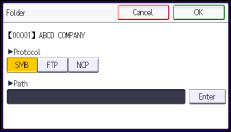
![]() Premere [Inserire] per "Percorso".
Premere [Inserire] per "Percorso".
![]() Premere [Inserire] per "Nome server".
Premere [Inserire] per "Nome server".
![]() Digitare il nome del server e premere [OK].
Digitare il nome del server e premere [OK].
![]() Premere [Inserire] per "Percorso".
Premere [Inserire] per "Percorso".
![]() Inserire il percorso e premere [OK].
Inserire il percorso e premere [OK].
È possibile inserire un percorso assoluto utilizzando questo formato: "\utente\home\nomeutente"; oppure un percorso relativo utilizzando il formato: "directory\sottodirectory".
Se si lascia il percorso vuoto, la directory di accesso viene considerata la directory di lavoro corrente.
È anche possibile inserire un indirizzo IPv4.
È possibile inserire un percorso utilizzando fino a 256 caratteri.
![]() Per modificare il numero di porta, premere [Nr. porta].
Per modificare il numero di porta, premere [Nr. porta].
![]() Inserire il numero di porta utilizzando i tasti numerici e premere il tasto [
Inserire il numero di porta utilizzando i tasti numerici e premere il tasto [![]() ].
].
È possibile inserire un valore da 1 a 65535.
![]() Premere [OK].
Premere [OK].
![]() Premere [Test connes.] per controllare che il percorso sia impostato correttamente.
Premere [Test connes.] per controllare che il percorso sia impostato correttamente.
![]() Premere [Esci].
Premere [Esci].
Se il test di connessione fallisce, controllare le impostazioni e riprovare.
![]() Premere due volte [OK].
Premere due volte [OK].
![]() Premere [Info autent.].
Premere [Info autent.].
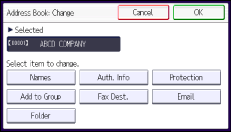
![]() Premere [Autenticazione cartella].
Premere [Autenticazione cartella].
![]() Premere [Specif.altre info autent.].
Premere [Specif.altre info autent.].
Se si seleziona [Non specificare], vengono applicati il nome utente FTP e la password FTP specificati in [Password/Nome utente predefinito (Invia)] nelle impostazioni di Trasferimento file. Per informazioni, vedere Trasferimento file.
![]() Premere [Cambia] sotto "Nome utente login".
Premere [Cambia] sotto "Nome utente login".
![]() Inserire il nome utente d'accesso e premere [OK].
Inserire il nome utente d'accesso e premere [OK].
![]() Premere [Cambia] sotto "Password login".
Premere [Cambia] sotto "Password login".
![]() Inserire la password e premere [OK].
Inserire la password e premere [OK].
![]() Inserire nuovamente la password per conferma e premere [OK].
Inserire nuovamente la password per conferma e premere [OK].
![]() Premere [OK].
Premere [OK].
![]() Premere [Esci].
Premere [Esci].
![]() Premere [OK].
Premere [OK].
![]() Premere il tasto [Strumenti utente/Contatore].
Premere il tasto [Strumenti utente/Contatore].
![]()
Per registrare il nome, vedere Registrazione delle informazioni utente.
È possibile inserire fino a 128 caratteri per il nome utente e la password.
È possibile inserire un nome server utilizzando fino a 64 caratteri.
Se è specificata l'Autenticazione utente, contattare l'amministratore.
Per informazioni su come accedere alle Impostazioni di Sistema, vedere Accedere a Strumenti utente.
